Win8系统网卡驱动安装失败如何应对 怎样解决Win8系统网卡驱动安装失败的问题
时间:2017-07-04 来源:互联网 浏览量:
今天给大家带来Win8系统网卡驱动安装失败如何应对,怎样解决Win8系统网卡驱动安装失败的问题,让您轻松解决问题。
Win8系统网卡驱动安装失败的应对措施 如何解决Win8系统网卡驱动安装失败 Win8系统更新驱动的时候,常常会遇到Win8驱动安装失败的问题。如果网卡驱动驱动安装失败,Win8网卡驱动不能用,那么系统就连不了网了。本文就来介绍一下Win8系统网卡驱动安装失败的应对措施。
具体操作如下:
1、首先到系统路径C:WindowsSystem32Drivers把“yk63x86.sys”文件删除掉。
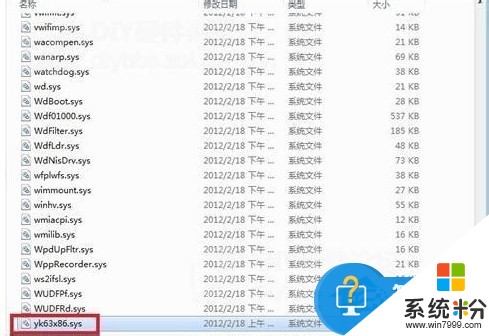
2、打开Win8系统设备管理器,右击“以太网控制器”项然后选择“更新驱动程序软件”,在弹出的对话框在“删除此设备的驱动程序软件”前面打勾然后点击下一步。
3、删除完成后再回到设备管理器右击“网络适配器”选择“扫描检测硬件改动”,在“扫描硬件改动”之后就可以得到一个有问题的网卡硬件了。
4、返回设备管理器,找到“其他设备”下的“以太网控制器”,右击它然后选择“更新驱动程序软件”,接着选择手动查找驱动项,然后在文件位置选择您要安装的驱动(事先下载好),记得要在“包括子文件夹”前面打勾。
5、说明您的网卡驱动已经成功安装:
6、如果还是不能连接网络,您可以尝试新建一个网络连接。
以上就是Win8系统网卡驱动安装失败的应对措施了,这个方法的关键就在于把yk63x86.sys文件删除,如果不删除可能还是没有办法正常安装网卡驱动。
以上就是Win8系统网卡驱动安装失败如何应对,怎样解决Win8系统网卡驱动安装失败的问题教程,希望本文中能帮您解决问题。
相关教程
- ·怎么解决Win8无线网卡安装失败问题 解决Win8无线网卡安装失败问题的方法
- ·windows8系统安装无线网卡失败怎么办,win8无线网卡安装失败的解决方法
- ·Win8无线网卡安装失败如何解决? Win8无线网卡安装失败解决的方法?
- ·WIN8系统安装TL-WN725N无线网卡驱动的方法 WIN8系统如何安装TL-WN725N无线网卡驱动
- ·win8系统安装无线网卡驱动失败怎么解决 win8电脑网卡驱动装不上解决方法有哪些
- ·Win8系统无线网卡安装失败该如何解决 Win8系统无线网卡安装失败该怎么解决
- ·win8系统无法打开IE浏览器怎么办|win8系统IE浏览器无法正常打开的处理方法
- ·win8系统如何截取弹出式菜单
- ·win8.1系统处理开机时闪一下才能进入桌面的方法
- ·Win8.1天气无法加载怎么办?
Win8系统教程推荐
- 1 找回win8纯净版系统语言栏的操作方法有哪些 如何找回win8纯净版系统语言栏的操作
- 2 Win8.1正式版怎样自动导出iPhone照片和视频 Win8.1正式版自动导出iPhone照片和视频的方法有哪些
- 3 win8电脑家庭组提示无法正常退出怎么解决? win8电脑家庭组提示无法正常退出怎么处理?
- 4win8系统宽带怎样设置自动联网? win8系统宽带设置自动联网的方法有哪些?
- 5ghost Win8怎样设置开机自动联网 ghost Win8设置开机自动联网的方法有哪些
- 6ghost win8系统语言栏不见如何找回 ghost win8系统语言栏不见找回的方法有哪些
- 7win8重命名输入法不能正常切换的解决办法有哪些 win8重命名输入法不能正常切换该如何解决
- 8Win8分屏显示功能使用的方法有哪些 Win8分屏显示功能如何使用
- 9怎样让win8电脑兼容之前的软件? 让win8电脑兼容之前的软件的方法有哪些?
- 10怎样解决ghost win8频繁重启的烦恼 解决ghost win8频繁重启的烦恼的方法
Win8系统热门教程
- 1 辨别Win8.1系统是32/64位操作系统的方法 如何辨别Win8.1系统是32/64位操作系统
- 2 win8.1系统下xv文件怎么打开,win8.1打开xv文件的方法
- 3 win8.1玩游戏内存不足怎么办|win8.1玩游戏提示内存不足解决方法
- 4win8.1如何来更改提示音 win8.1更改提示音的方法
- 5win8.1防火墙怎么关闭,win8.1防火墙正确关闭方法
- 6笔记本电脑win8连接Wlan提示没有网络无法连接如何解决 笔记本电脑win8连接Wlan提示没有网络无法连接怎么解决
- 7求助win8激活密钥的方法 请指导一下win8如何激活密钥
- 8怎样选择Win8系统的更新方式 win8系统设置系统更新的方法有哪些
- 9Win8系统快速开机启动方法总结
- 10怎样屏蔽win8 64位系统微软账户密码需修改提示 屏蔽win8 64位系统微软账户密码需修改提示的方法
